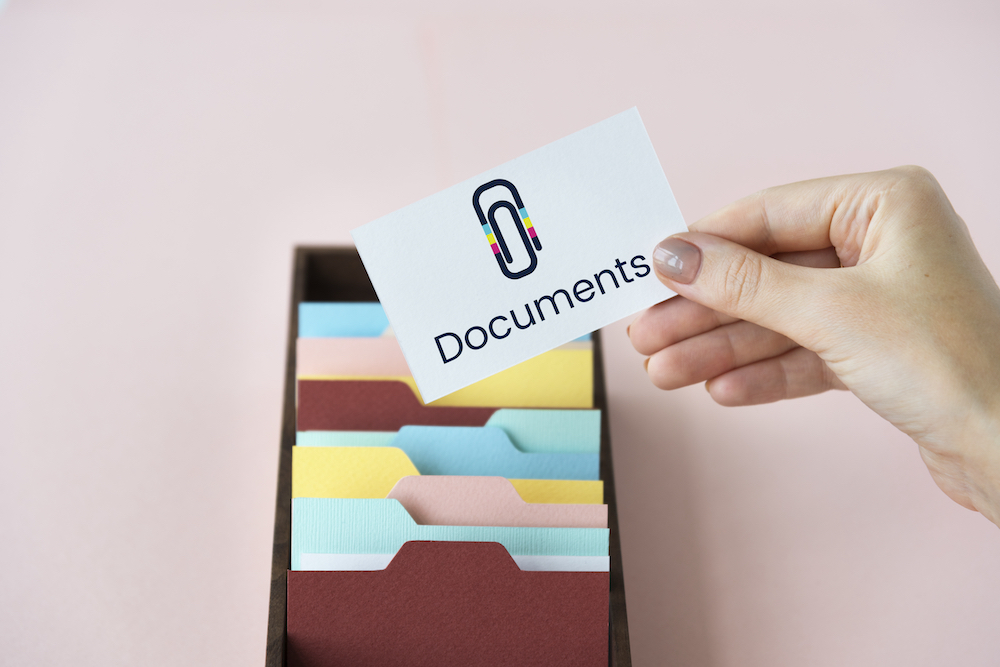
ビジネスにおいても欠かせないツールとして、多くの人が活用しているLINE。
写真や動画はもちろん、PDFファイルやワードやエクセルなどのOfficeファイルも送信できれば非常に便利ですよね。
しかも、PCで作業してそのままPC版のLINEで送ることができれば言うことなしでしょう。
今回は、PC版LINEにおいて、PDFやワードなどのファイルを添付送信する方法を紹介します。
PC版LINEでファイルを添付する方法
PC版のLINEでは、トーク画面から次のファイルなどが送信できます。
- Word
- Excel
- PowerPoint
- mp3
- wav
このように、文書ファイルだけではなく、音声・音楽ファイルのやりとりも可能です。
基本的にスマホ版のLINEでも送受信は可能ですが、スマホの場合は閲覧できないファイルがあったり、ビューワをダウンロードする必要があるなど不便を感じるでしょう。
しかし、PC版のLINEであれば、様々なファイル形式を送ったとしても閲覧がスムーズであり、送る方も非常に簡単に操作ができます。
ファイルを送信する方法
PC版LINEを開き、ファイルを送りたい相手のトーク画面を開きましょう。
メッセージ入力欄に表示されている「クリップ」アイコンをタップします。
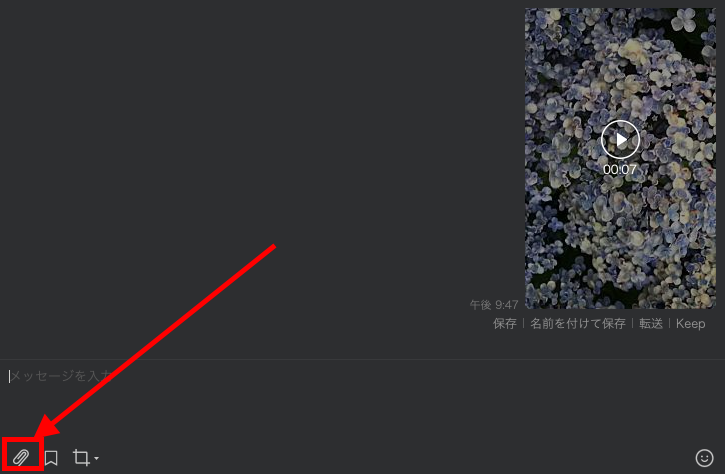
すると、ファイルを選択できる画面が表示されるので、送りたいファイルを選びましょう。
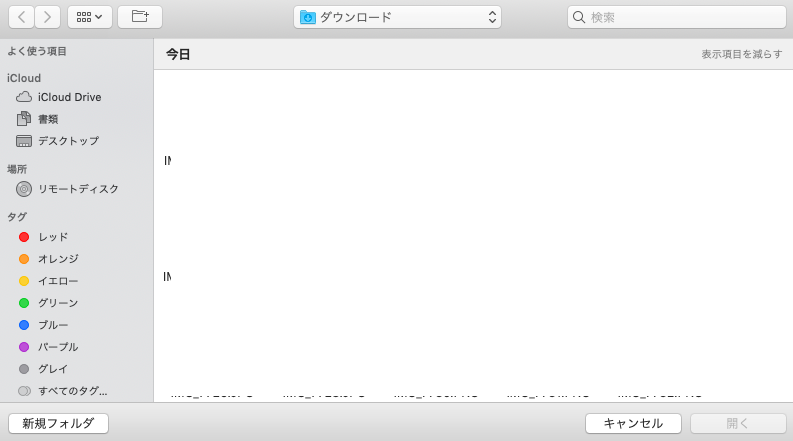
そして、「開く」をクリックすれば、送信スタートです。
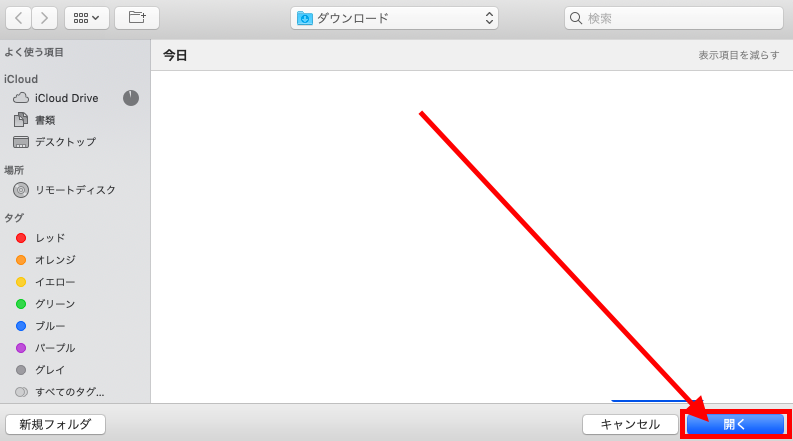
ファイルは、PC内にあるものだけではなく、Dropboxなどのクラウドストレージに入っているファイルも選択できます。
そのほかの方法として、ドラックアンドドロップもあります。
PC上にあるファイルをドラックして、トークルームで話せば簡単に送信することが可能です。
ファイルを保存する方法
受信したファイルを保存する方法も非常に簡単です。
PC版のLINEを開き、受け取ったファイルをクリックしましょう。
すると、ファイルが開くので保存する場合は、ファイルの下にある「名前をつけて保存」をタップします。
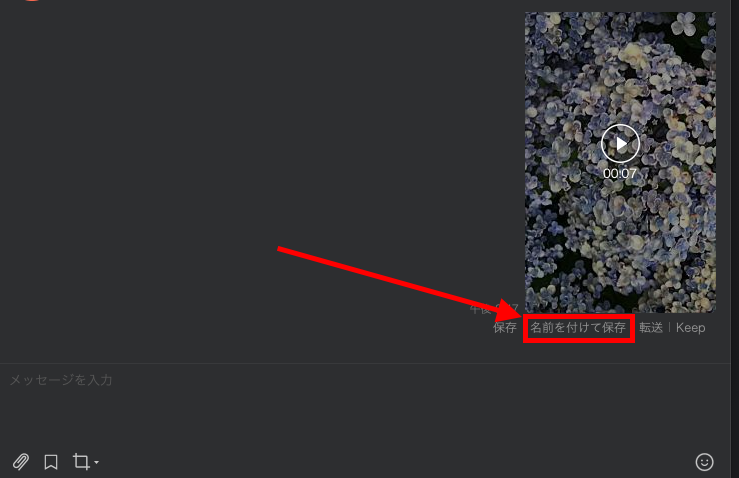
名前を設定して、保存箇所を選択すれば必要な場所に保存可能です。
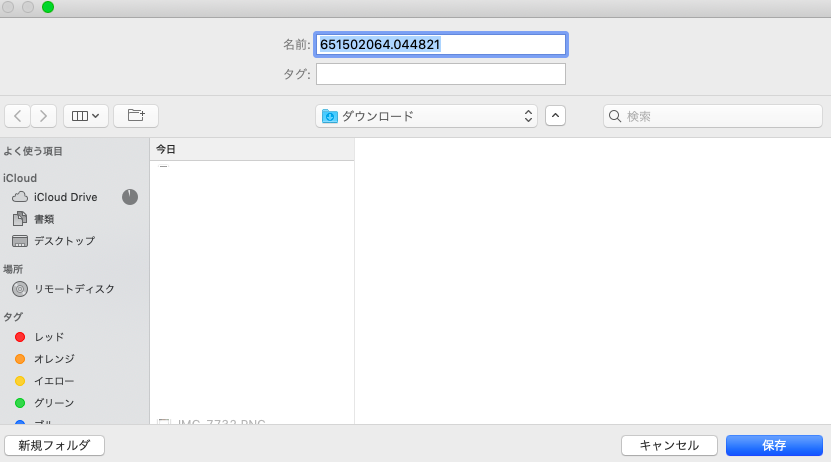
また、ExcelやWordなど、ファイルに対応したソフトがインストールされていれば、ファイルをクリックすることで自動的に起動します。
PC版LINEでファイルを添付するときのポイント
PC版LINEはファイルを添付する上で非常に役立ちます。
しかし、いくつかの注意点があるのでポイントとして押さえておきましょう。
ファイルの保存期間について
PC版のLINEを使ってトークでファイルを送信した場合、いつまでもダウンロードができるわけではありません。
送信後のファイルには有効期限が設定されており、基本的には7日以内がとなっています。
この期間の間に、閲覧もしくは保存を行う必要があり、そのどちらも行わなかった場合、ファイルへのアクセスすらできなくなるので要注意です。
zipファイルについて
大量のデータや重さのあるファイルを送信する場合に、zipという圧縮ファイルを活用することもよくある話です。
PC版のLINEでは、トーク画面でzip形式のデータを送ることができます。
しかし、受け取る側がPC版のLINEを使用していることが大切です。
スマホ版のLINEでも受信は可能ですが、特殊なアプリを使用しない限り、閲覧できない可能性が高いでしょう。
特に、Android版のLINEはよう周囲です。
大きすぎるサイズは相手のことも考えて
PC版のLINEに限らず、スマホ版だとしても送信できるファイルの上限は定められていません。
特に、ファイルを送信するとなれば、PC版のLINEを活用して、大きなサイズのデータを送ることもあるでしょう。
相手がPC版のLINEを使っていて、wi-fi環境にあれば大きな問題にはなりませんが、スマホ版のLINEでファイルをダウンロードしようとすると、かなりのデータ通信料になる可能性も少なくはありません。
大きなサイズのデータやファイルを送信する場合は、あらかじめ相手にその旨を伝えておくことが大切です。
受け取る側も、それがわかっていればPC版のLINEを開いたり、wi-fi環境に移動するなどの対処が取れるでしょう。
LINEで受信したファイルを印刷する
PDFやWordなどは、印刷をするためにPC版LINEを通して送信することもあるでしょう。
自宅にプリンターがあれば難なく印刷できるものの、外出中に急いでプリントアウトしたいときは困ります。
しかし、ネットプリントを活用することで、LINEで送られてきたデータも簡単に印刷することが可能です。
「ネットプリント」の公式アカウントを友だち追加するだけで、専用アプリを使うことなくセブンイレブンで印刷できます。
また、別のアプリを使うことで、ファミマやローソンでのプリントも可能であり、LINEでのファイル送信が活躍するでしょう。
LINE Keepを活用すれば保存期間が無限になる
トークでファイルのやりとりをすると保存期間が7日間以内となります。
しかし、LINE Keepに送信することで、ファイルの保存期間が無限になるのでうまく活用すると良いでしょう。
まとめ
LINEは画像や動画だけでなく、ファイルもやりとりができる頼もしいアプリです。
PC版LINEをうまく活用すると、より便利に送受信ができるので、ぜひチャレンジしてみてください。
情報交換・Q&Aにコメントを投稿する